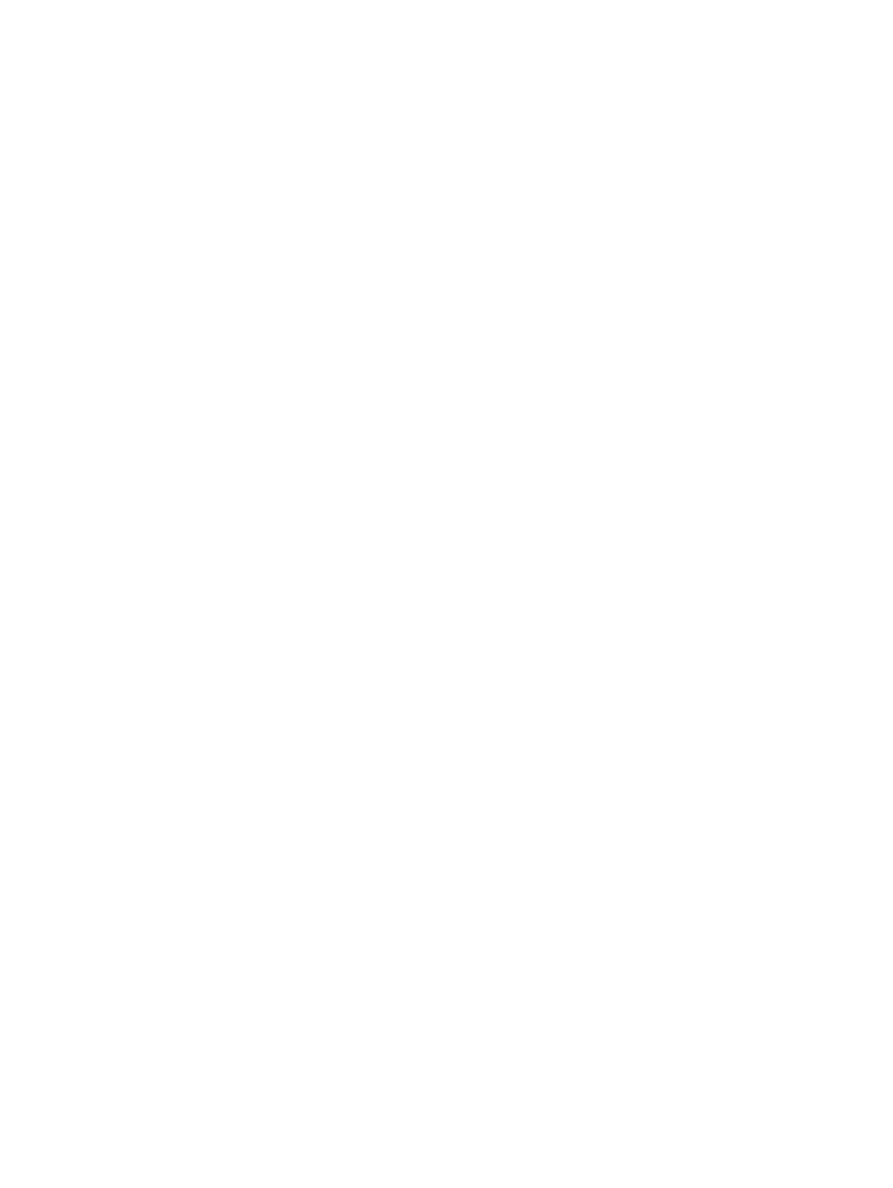
Løse utskriftsproblemer med fotografier
Se også
"Løse fargeproblemer"
for ytterligere informasjon om feilsøking.
Kontroller at du skriver ut på riktig side av utskriftsmaterialet
•
Legg utskriftsmaterialet med utskriftssiden ned i innskuffen og den fremre åpningen
for manuell mating.
•
Legg utskriftsmaterialet med utskriftssiden opp i den bakre åpningen for manuell
mating.
Sjekk utskriftsinnstillingene
1
Åpne skriverdriveren (se under
"Skrive ut et dokument"
).
2
Kontroller følgende innstillinger i kategorien
Papir/kvalitet
(i Windows) eller panelet
Paper Type/Quality
(papirtype/-kvalitet) (Macintosh):
• Velg den aktuelle fotopapirtypen.
• Velg det høyeste oppløsningsalternativet som
Best
eller
Maximum dpi
i
rullegardinlisten for utskriftskvalitet.
Feil fargenyanse eller farger
Gjør følgende hvis fargenyansen eller fargen på fotografiene er feil:
1
Kalibrer fargen (se under
"Kalibrere farge"
). En fotoblekkpatron må være installert for
fargekalibrering.
2
Skriv ut fotografiet på nytt.
3
Prøv følgende og kontroller fargeinnstillingene hvis fargenyansen eller fargen på
fotografiene fremdeles er feil:
•
Windows
: Åpne skriverdriveren (se under
"Skrive ut et dokument"
) og velg
kategorien
Farge
.
•
Mac OS 9.1.x og 9.2.x:
Klikk på
Arkiv
, og velg deretter
Skriv ut
. Åpne panelet
Color (Farge)
.
•
Mac OS X (10.1 og nyere):
Klikk på
Arkiv
, og velg deretter
Skriv ut
. Åpne panelet
Paper Type/Quality (Papirtype/-kvalitet)
og kontroller fargevalgene.
4
Juster med skyvebryterne for fargetone:
Hvis fargene er for gule, skyver du skyvebryterne for fargetone mot
Kaldere
.
Hvis fargene er for blå, skyver du skyvebryterne for fargetone mot
Varmere
.
5
Skriv ut fotografiet på nytt.
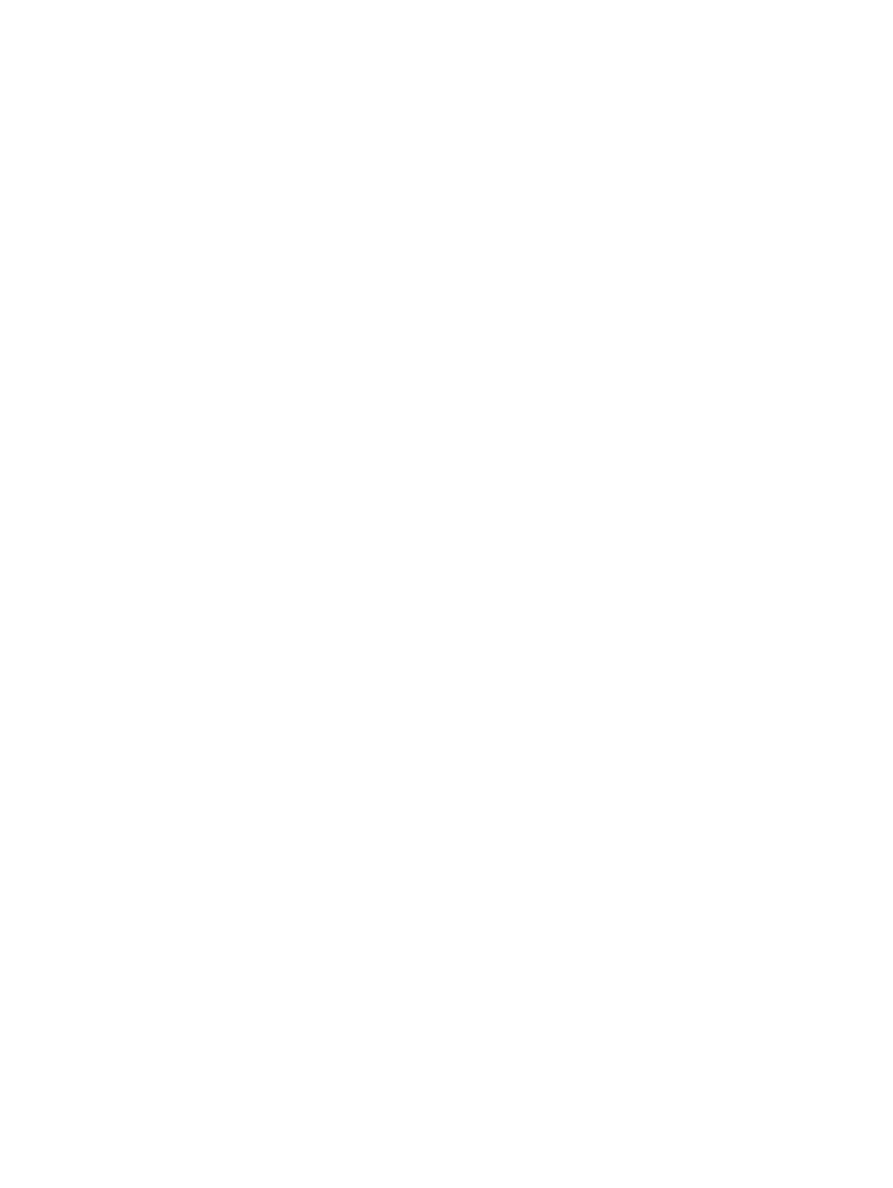
6-26
NOWW